如何使用SplitWebBrowser在iPhone或iPad上一次浏览多个站点
有关于如何使用SplitWebBrowser在iPhone或iPad上一次浏览多个站点现在一些变化大家兴趣很大,既然要对如何使用SplitWebBrowser在iPhone或iPad上一次浏览多个站点了解清楚,小编特地给大家带来具体情况。
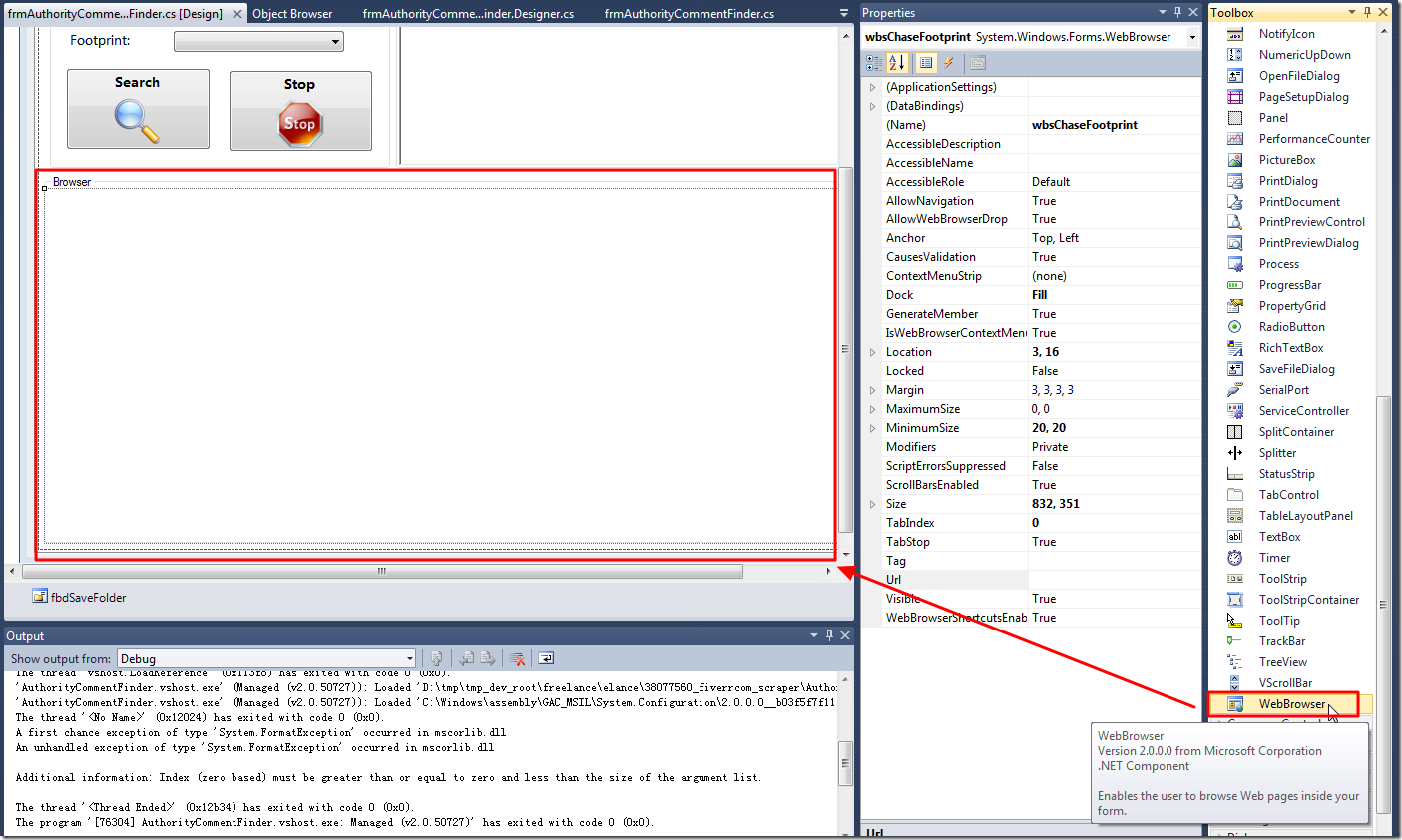
任何浏览器(无论是移动浏览器还是桌面浏览器)的一项重大功能就是能够一次使用多个标签。您可以在不同的选项卡中打开各种站点,然后在它们之间切换。但是,是否有一种更轻松的方式一次可以与多个站点一起工作?
这是Split Web Browser来提供帮助的地方。这个适用于iPhone和iPad的便捷浏览器使您可以在一个屏幕上查看这些不同的网站,这些屏幕可以分开容纳每个网站。因此,这是使用Split Web Browser在iPhone或iPad上一次浏览多个站点的方法。
打开拆分Web浏览器
一旦你下载拆分Web浏览器免费在您的iPhone或iPad,弹出打开它看看。
您会注意到该应用已为您拆分为两个屏幕。因此,您可以立即开始一次浏览多个站点。但是,您可以调整设置以一次浏览三个,四个甚至更多的站点。
拆分Web浏览器iPhone两个屏幕调整拆分Web浏览器设置
转到“设置”应用,以调整“拆分Web浏览器”的显示方式。
1)在主设置屏幕上,向下滚动至,然后选择拆分。
2)点击行,然后从一,二或三中选择。
3)点击列,然后从一,二,三或四中选择。
调整将立即进行,因此您可以滑到Split Web Browser并查看更改的外观。
拆分Web浏览器iPhone两到四个屏幕
在设置中轻松地从两屏布局切换到四屏布局
您可以更改的其他设置包括:
Siri和搜索
私人浏览
搜索引擎
显示加载指示器
全屏优先
桌面模式
浏览功能
该应用程序可在纵向和横向视图中使用。另外,对于在浏览器中拆分的每个网站,您都可以:
使用后退按钮。
为该特定页面添加书签。
将其中一个网站打开为全屏模式,然后点击以返回到拆分屏幕。
